
Quản lý giờ nghỉ trong Thời gian sử dụng trên máy Mac
Bạn có thể lên lịch biểu thời gian không sử dụng màn hình cho bạn và con bạn. Bạn cũng có thể bật hoặc tắt giờ nghỉ khi cần để bạn không phải thay đổi lịch biểu.
Trong suốt giờ nghỉ, nếu bạn cố sử dụng máy Mac, bạn sẽ nhận được tin nhắn thông báo cho bạn rằng thời gian đó là giờ nghỉ được lên lịch biểu của bạn. Nếu con bạn cố truy cập vào thiết bị của mình trong giờ nghỉ, chúng có thể yêu cầu thêm thời gian từ bạn.
Trước khi bạn có thể thiết lập giờ nghỉ, bạn cần bật Thời gian sử dụng. Xem Tự thiết lập Thời gian sử dụng hoặc Thiết lập thời gian sử dụng cho trẻ em.
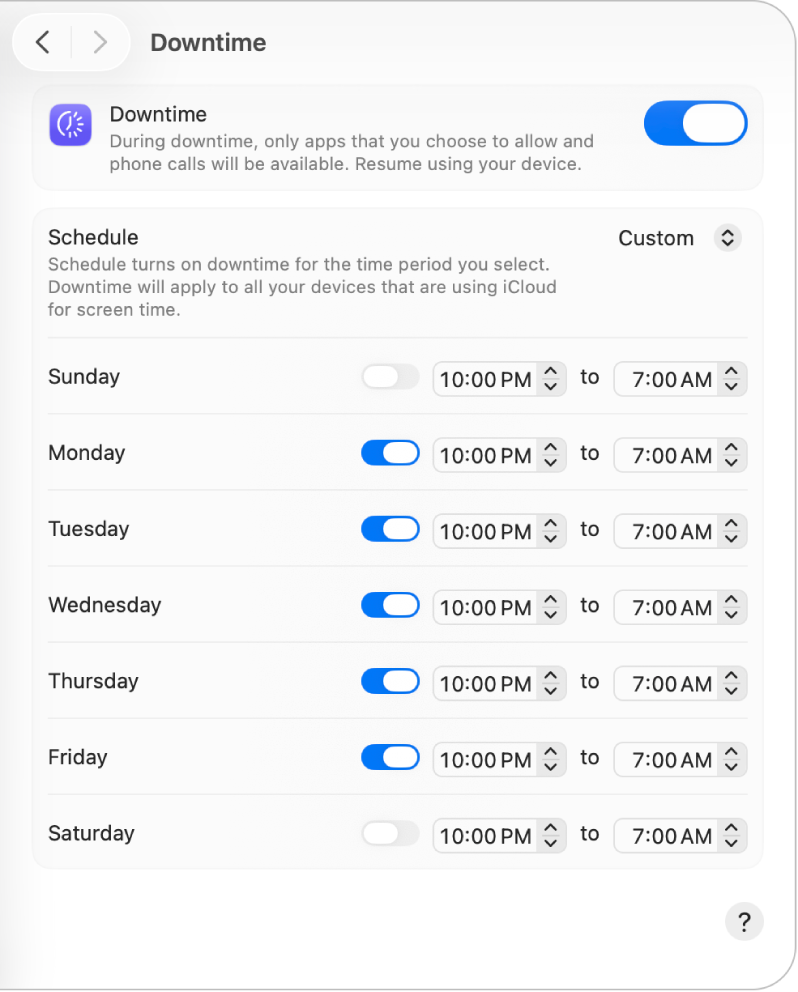
Thiết lập lịch biểu Giờ nghỉ
Đi tới ứng dụng Cài đặt hệ thống
 trên máy Mac của bạn.
trên máy Mac của bạn.Bấm vào Thời gian sử dụng
 trong thanh bên. (Có thể bạn cần phải cuộn xuống).
trong thanh bên. (Có thể bạn cần phải cuộn xuống).Nếu bạn là cha mẹ/người giám hộ trong một nhóm Chia sẻ trong gia đình, hãy bấm vào menu bật lên Thành viên gia đình, sau đó chọn một thành viên gia đình.
Nếu bạn không thấy menu bật lên Thành viên gia đình, hãy đảm bảo bạn đã đăng nhập vào Tài khoản Apple và sử dụng Chia sẻ trong gia đình.
Bấm vào Giờ nghỉ.
Nếu không thấy Giờ nghỉ thì bạn cần bật Thời gian sử dụng cho thành viên được chọn trong gia đình.
Bấm vào menu bật lên Lịch biểu, sau đó thực hiện một trong các tác vụ sau:
Thiết lập cùng một lịch biểu giờ nghỉ cho mọi ngày: Chọn Hàng ngày, sau đó nhập thời gian bắt đầu và kết thúc.
Thiết lập giờ nghỉ khác nhau cho từng ngày trong tuần: Chọn Tùy chỉnh, sau đó bật hoặc tắt giờ nghỉ và nhập thời gian bắt đầu và kết thúc cho từng ngày.
Nếu bạn muốn chặn thiết bị trong giờ nghỉ, hãy bật Chặn vào giờ nghỉ.
Tùy chọn này chỉ có sẵn khi bạn đang sử dụng mật mã của Thời gian sử dụng.
Bật hoặc tắt lịch biểu Giờ nghỉ
Nếu bạn không muốn sử dụng lịch trình nữa thì bạn có thể tắt lịch trình. Bạn có thể bật lại lịch trình đó bất kỳ lúc nào.
Đi tới ứng dụng Cài đặt hệ thống
 trên máy Mac của bạn.
trên máy Mac của bạn.Bấm vào Thời gian sử dụng
 trong thanh bên. (Có thể bạn cần phải cuộn xuống).
trong thanh bên. (Có thể bạn cần phải cuộn xuống).Nếu bạn là cha mẹ/người giám hộ trong một nhóm Chia sẻ trong gia đình, hãy bấm vào menu bật lên Thành viên gia đình, sau đó chọn một thành viên gia đình.
Nếu không nhìn thấy menu bật lên Thành viên gia đình, hãy đảm bảo rằng bạn đã đăng nhập vào Tài khoản Apple và sử dụng Chia sẻ trong gia đình.
Bấm vào Giờ nghỉ, bấm vào menu bật lên Lịch trình, sau đó thực hiện một trong các tác vụ sau:
Bật lịch biểu giờ nghỉ: Chọn Hàng ngày hoặc Tùy chỉnh.
Tắt lịch biểu giờ nghỉ: Chọn Tắt.
Bật hoặc tắt ngay Giờ nghỉ
Bạn cũng có thể bật hoặc tắt Giờ nghỉ ngay lập tức, bất kể lịch trình như thế nào.
Đi tới ứng dụng Cài đặt hệ thống
 trên máy Mac của bạn.
trên máy Mac của bạn.Bấm vào Thời gian sử dụng
 trong thanh bên. (Có thể bạn cần phải cuộn xuống).
trong thanh bên. (Có thể bạn cần phải cuộn xuống).Nếu bạn là cha mẹ/người giám hộ trong một nhóm Chia sẻ trong gia đình, hãy bấm vào menu bật lên Thành viên gia đình, sau đó chọn một thành viên gia đình.
Nếu không nhìn thấy menu bật lên Thành viên gia đình, hãy đảm bảo rằng bạn đã đăng nhập vào Tài khoản Apple và sử dụng Chia sẻ trong gia đình.
Bấm vào Giờ nghỉ, sau đó bật hoặc tắt tùy chọn.
Khi bạn bật Giờ nghỉ cho trẻ, chúng sẽ được thông báo rằng giờ nghỉ sẽ bắt đầu sau 5 phút.